Bemærk!: Vi vil gerne give dig den mest opdaterede hjælp, så hurtigt vi kan, på dit eget sprog. Denne side er oversat ved hjælp af automatisering og kan indeholde grammatiske fejl og unøjagtigheder. Det er vores hensigt, at dette indhold skal være nyttigt for dig. Vil du fortælle os, om oplysningerne var nyttige for dig, nederst på denne side? Her er artiklen på engelsk så du kan sammenligne.
En blog er et websted, som gør det muligt for dig eller organisationen hurtigt at dele ideer og oplysninger. Blogge indeholder meddelelser, som er dateret og opført på en liste i omvendt kronologisk rækkefølge. Brugere kan kommentere dine meddelelser og angive hyperlinks til interessante websteder, fotos og relaterede blogge.
Blogmeddelelser kan hurtigt oprettes, og de er ofte holdt i en uformel tone eller giver et unikt perspektiv. Selvom blogge ofte bruges til kommentarer på internettet, kan de bruges på mange måder i et virksomhedsmiljø.
Windows SharePoint Services indeholder en blogskabelon, som gør det nemt at oprette en blog. En blog er et websted, som indeholder lister og biblioteker, som f.eks. en liste over blogmeddelelser, en liste over andre blogge og et bibliotek til fotos. Når du har oprettet en blog, kan du konfigurere kategorier og derefter tilpasse blogindstillingerne.
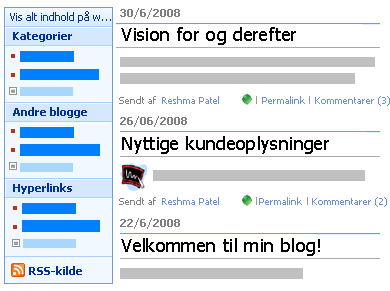
Når du opretter en blog, skal du beslutte, om den skal nedarve tilladelser fra det overordnede websted, eller om du vil konfigurere separate tilladelser manuelt. I de fleste tilfælde bør du konfigurere separate tilladelser for bloggen for at sikre, at du kan administrere dens webstedsindstillinger, lister og biblioteker uafhængigt af det overordnede websted. Du kan f.eks. give mindre begrænsende tilladelser til bloggen end på det overordnede websted ved at gøre det muligt for alle godkendte brugere på intranettet at læse og kommentere bloggen.
Du kan også oprette og tilpasse en blog ved hjælp af et webdesign- eller redigeringsprogram, der er kompatibelt med Windows SharePoint Services, som f.eks. Microsoft Office SharePoint Designer 2007.
Før du begynder at føje indhold til bloggen, skal du sikre dig, at dit websted, dine lister og dine biblioteker er konfigureret, som du ønsker det. Du kan f.eks. redigere beskrivelsen af en liste for at gøre det nemmere for dine læsere at forstå dens formål, ændre tilladelser til bloggen eller listen Andre blogge eller spore versioner af dine blogmeddelelser, så du om nødvendigt kan gendanne en tidligere version af en meddelelse.
Når du har tilpasset indstillingerne for bloggen, kan du konfigurere kategorier, så du nemmere kan organisere dine meddelelser. Kategorier er især nyttige, hvis du opretter blogmeddelelser om forskellige emner eller til forskellige formål, som f.eks. aktuelle begivenheder, brainstorming i forbindelse med et specielt projekt, eller en teknologi eller hobby. Når meddelelser organiseres efter kategori, kan brugerne nemmere finde de meddelelser, der interesserer dem ved at klikke på den relevante kategori på listen Kategorier.
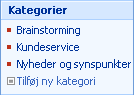
For at kunne oprette en blog skal du have tilladelse til at oprette websteder. Kontakt ejeren eller administratoren af webstedet for at få flere oplysninger.
-
Klik på Vis alt indhold på webstedet, og klik derefter på Opret på siden Alt indhold på webstedet.
Tip!: I de fleste tilfælde kan du bruge menuen Webstedshandlinger

-
Klik på Websteder og arbejdsområder på listen Websider.
-
Skriv en titel og en beskrivelse af bloggen i afsnittet Titel og beskrivelse.
Titlen vises i navigationen for hver side på webstedet, f.eks. det øverste hyperlinkpanel, og beskrivelsen vises øverst på hver side.
-
Angiv den sidste del af den webadresse, du vil bruge til bloggen, i afsnittet Adresse på websted.
-
Klik på fanen Samarbejde i afsnittet Valg af skabelon, og klik derefter på Blog.
-
Benyt en af følgende fremgangsmåder i afsnittet Tilladelser:
-
Hvis du vil bruge samme tilladelser og grupper som det overordnede websted, skal du klikke på Brug samme tilladelser som det overordnede websted.
-
Hvis du vil konfigurere separate tilladelser til bloggen, skal du klikke på Brug separate tilladelser.
Hvis du vælger separate tilladelser, får du mulighed for at konfigurere tilladelser, når du er færdig med at angive indstillingerne på den aktuelle side.
-
-
Hvis det øverste hyperlinkpanel fra det overordnede websted skal vises på siderne i din blog, skal du klikke på Ja i afsnittet Nedarvning af navigation.
-
Klik på Opret.
-
Hvis siden Konfigurer grupper for webstedet vises, skal du konfigurere webstedets besøgende, medlemmer og ejere.
Tip!: Der er hyperlinks til flere oplysninger om tilladelser og adgang til indhold i afsnittet Se også.
-
Klik på OK.
Hvis du har tænkt dig at oprette flere blogmeddelelser eller meddelelser om forskellige emner, er det en god ide at konfigurere kategorier. Dine læsere kan klikke på den kategori, de vil læse, hvilket gør det nemt for dem at finde meddelelser, der interesserer dem.
Du kan tilføje flere kategorier eller redigere navnene på kategorierne senere. Hvis du ikke vil bruge kategorier, kan du vælge Ingen som kategori, når du opretter en meddelelse.
-
Klik på Alt indhold under Administrationslinks.
-
Klik på Kategorier under Lister.
Listen Kategorier åbnes. Hvis du ikke har konfigureret kategorier for bloggen før, indeholder listen kategoripladsholdere, som f.eks. Kategori 1 og Kategori 2.
-
Klik på den redigere knappen

-
Marker pladsholderteksten, skriv den ønskede, nye tekst, og klik derefter på OK.
-
Gentag trin 3 til og med 5 for at erstatte de eksisterende pladsholderkategorier med dine egne.
-
Hvis du vil tilføje yderligere kategorier, skal du klikke på Ny

-
Hvis du vil slette en kategori, skal du pege på dens navn, klikke på pilen, der fremkommer, og derefter klikke på Slet element.
Når du har oprettet din blog, vil du måske tilpasse indstillingerne for den eller for dens lister og biblioteker. For at du hurtigt skal kunne tilpasse og administrere indstillingerne, indeholder bloggen en liste over hyperlinks til tilpasning.
Følgende procedure indeholder generelle trin til tilpasning af bloggen. Du kan finde hyperlinks til flere oplysninger om websteder, lister og biblioteker i afsnittet Se også.
-
I din blog skal du under Administrationslinks benytte en af følgende fremgangsmåder:
-
Hvis du vil tilpasse listen Blogmeddelelser, skal du klikke på Administrer meddelelser.
-
Hvis du vil tilpasse listen Kommentarer, skal du klikke på Administrer kommentarer.
-
Hvis du vil tilpasse listen Andre blogge, skal du klikke på Alt indhold under Lister og derefter klikke på Andre blogge.
-
Hvis du vil tilpasse andre lister eller biblioteker for bloggen - f.eks. listen Hyperlinks eller billedbiblioteket Fotos - skal du klikke på Alt indhold og derefter klikke på den liste eller det bibliotek, du vil ændre.
-
-
Menuen Indstillinger for

-
Klik på den type indstilling, du vil ændre, f.eks. Indstillinger for versioner eller Tilladelser til denne liste, og foretag derefter de relevante ændringer.
-
Gentag denne procedure for eventuelle andre indstillinger, lister eller biblioteker, du vil ændre.
Tip!: Navigationsruden side, som vises under Vis alt indhold på webstedet på øverste niveau i bloggen, er indeholdt i webdele. Hvis du har tilladelse til at designe sider, kan du redigere denne navigation ved at redigere siden, som du ville gøre en hvilken som helst Webdelsside. For eksempel kan du skjule kategorilisten ved at lukke sin webdel.










